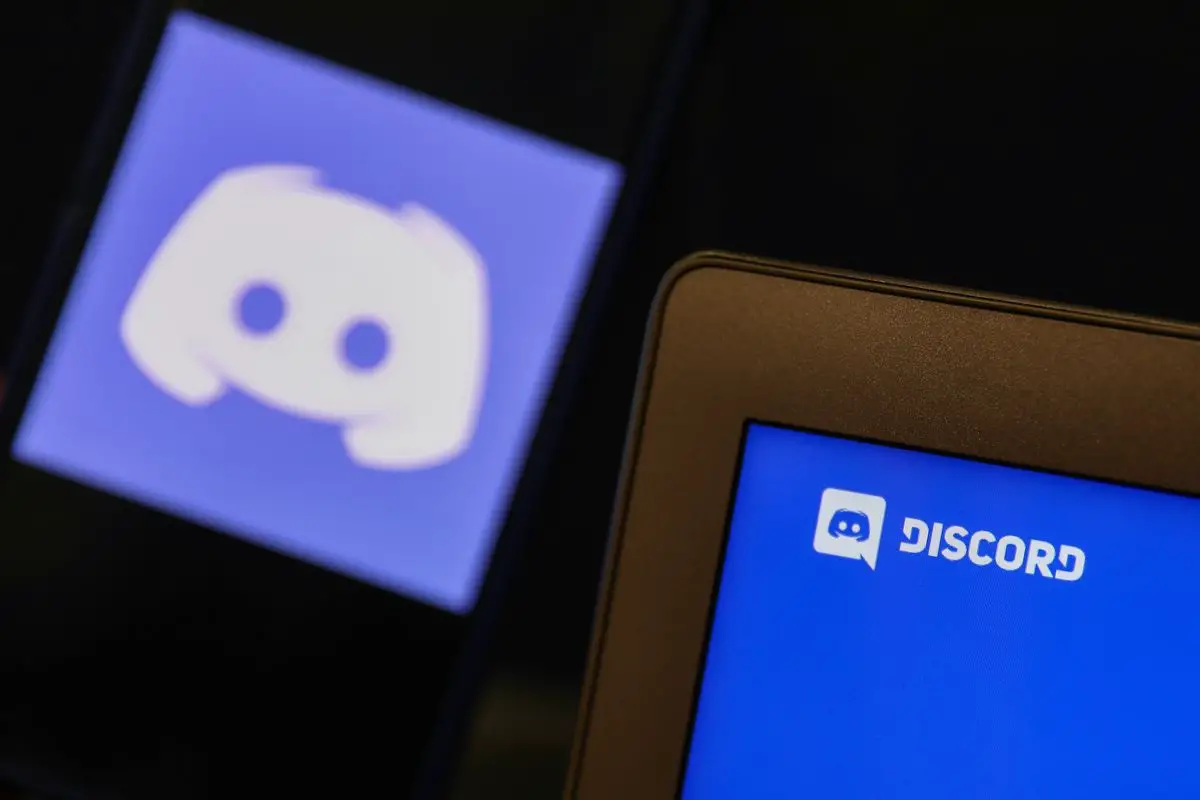Er zijn veel meldingen van mensen dat ze problemen hebben met het installeren van Discord op hun computers. Als u problemen ondervindt bij het installeren of dezelfde fout heeft, hoeft u zich geen zorgen te maken, er zijn oplossingen waarmee u dit probleem eenvoudig kunt oplossen.
Wat is Discord?
Discord is zo gemaakt dat leden elkaar berichten kunnen sturen. Het is gemaakt voor allerlei soorten communities, van gamen tot werken tot creëren. Elke community wordt een ‘server’ genoemd. Servers zijn gevuld met tekstkanalen en spraakkanalen waar je met anderen kunt chatten. U kunt ook video’s, afbeeldingen, internetlinks, muziek en meer delen.
Als u het installatieprobleem van Discord tegenkomt, kunt u hier de oplossingen vinden. Volg gewoon de stappen en je kunt Discord installeren.
Opmerking: Oplossingen zijn van toepassing op Windows 10, Windows 8 en Windows 7.
Stap 1: Discord uitschakelen in Taakbeheer
Voordat u aan de slag gaat, moet u Discord op uw computer stoppen, zodat u de mappen van Discord in stap 2 van uw computer kunt verwijderen.
- Druk op de Windows-logotoets op uw toetsenbord en houd vervolgens de R-toets ingedrukt. Het vak Uitvoeren verschijnt.
- Typ taskmgr en klik op OK.
- Selecteer een taak voor Discord die u wilt sluiten op het tabblad Proces en selecteer vervolgens Taak beëindigen. Herhaal dit meerdere keren om alle taken voor Discord te sluiten als er meer dan één is.
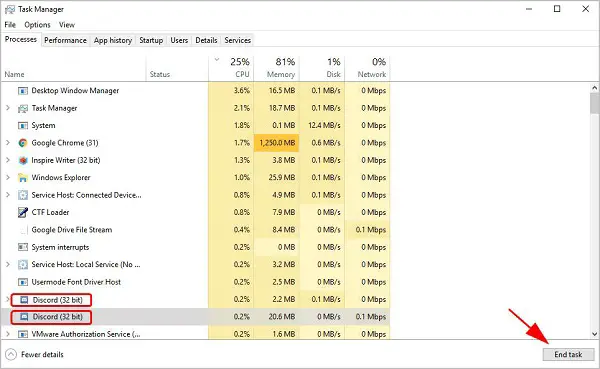
Hoe het Discord-installatieprobleem op te lossen? - Sluit daarna Taakbeheer en dan kun je Discord-mappen verwijderen. Ga verder met de onderstaande stappen.
Hoe voeg je je emoji’s toe aan of upload je ze naar Discord?
Stap 2: Verwijder Discord-mappen
- Druk op de Windows-logotoets op uw toetsenbord en houd vervolgens de R-toets ingedrukt. Het vak Uitvoeren verschijnt.
- Typ %AppData% en klik op OK.
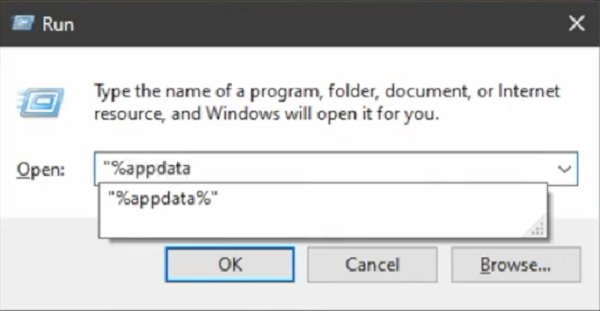
Hoe het Discord-installatieprobleem op te lossen? - Wanneer de bestandsverkenner een venster opent, klikt u op de discord-map. Klik er vervolgens met de rechtermuisknop op en klik op Verwijderen.
- Druk op de Windows-logotoets op uw toetsenbord en houd vervolgens de R-toets ingedrukt. Het vak Uitvoeren verschijnt.
- Typ %LocalAppData% en klik op OK.
- Wanneer de bestandsverkenner een venster opent, klikt u op de discord-map. Klik er vervolgens met de rechtermuisknop op en klik op Verwijderen.
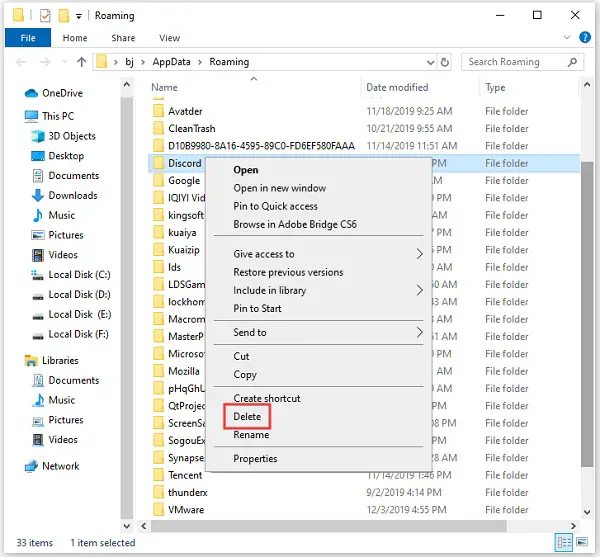
Hoe het Discord-installatieprobleem op te lossen? - Start je computer opnieuw op.
- Download en installeer de Discord-toepassing op uw computer. Voer het Discord-installatiebestand uit en het zou correct moeten zijn geïnstalleerd.
Ik hoop dat dit het probleem met de installatie van Discord voor je zal oplossen.